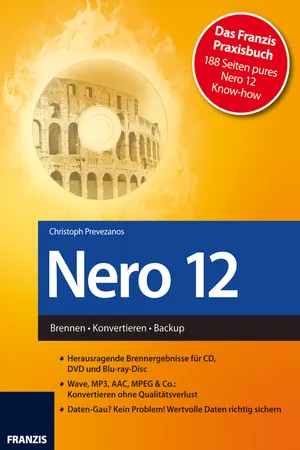
- 188 Seiten
- German
- ePUB (handyfreundlich)
- Über iOS und Android verfügbar
Über dieses Buch
Nero 12, das ist Brenn-Power pur! Das Buch zeigt Ihnen, an welchen Schrauben Sie drehen müssen, um Ihre Musik, Filme, Fotos und Daten in herausragender Qualität auf CD, DVD und Blu-ray-Disc zu brennen. Und damit nichts verloren geht, erfahren wie, Sie Ihren Datenbestand mit BackItUp vor dem Super-Gau schützen. Außerdem bietet die Nero-Multimedia-Suite eine große Vielfalt praktischer Zusatz-Tools, auf deren Dienste Sie schon bald nicht mehr verzichten möchten. Mit diesem Buch haben Sie Nero 12 fest im Griff! Nero Burning ROM: Der Kern der Nero-Multimedia-Suite. Damit brennen Sie jede Art von Datenmaterial auf Ihre Datenträger. Nero Express: Die leichtgewichtige Variante für alle, wenn es schnell gehen muss. Dabei werden alltägliche Aufgaben direkt angeboten, viele Sonderoptionen ausgeblendet und wichtige Konfigurationen automatisch vorgenommen. Nero Video: Schneiden Sie Ihre Filme neu zusammen, fügen Sie Titel, Menüs und Spezialeffekte hinzu und brennen Sie das Ergebnis auf eine Disc. Sogar Ihre Fotos können Sie mit Nero Video effektvoll bearbeiten. Nero BackItUp: Erstellen Sie gezielte Sicherungen oder Backups kompletter Festplatten. Im Notfall stellen Sie versehentlich gelöschte Daten mit diesem Werkzeug auch wieder her. Nero Recode: Konvertieren Sie Filmdateien in das Format MPEG-4/AVC um. In der Platinum-Version von Nero 12 verarbeiten Sie damit sogar Blu-ray-Discs. Nero Kwik Media: Dies ist die Verwaltungssoftware von Nero. Sie organisieren darin Ihre Fotos, Ihre Videos und die MP3-Sammlung. Natürlich zeigen Sie diese Inhalte damit auch an und spielen sie ab. Außerdem können Sie mit diesem Programm Ihre Mediensammlung im Heimnetzwerk streamen. Aus dem Buch "Nero 12 - Das Praxisbuch" Inhalt: *Nero 12 im Startmenü oder als Windows-8-Kachel*Man braucht beide: Nero Standard und Nero Express*Daten auf CD, DVD und Blu-ray-Disc brennen*Brennen mit ISO, Joliet oder im UDF-Standard*Datenträger 1: 1 kopieren und Multisession-Discs erzeugen
Häufig gestellte Fragen
Information
1Willkommen bei Nero 12
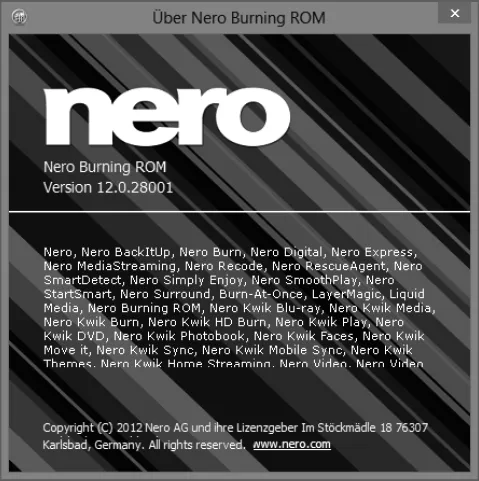
1.1Nero-12-Paket im Überblick









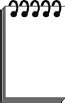 | Weitere Programme und Zusatzinhalte Früher gab es in Nero noch eine ganze Reihe von zusätzlichen Programmen und Werkzeugen. Weil diese Zusätze von vielen Anwendern kaum benötigt wurden und die Nero-Suite sehr unübersichtlich machten, sind sie in Nero 12 nicht mehr enthalten. Das neue Nero-Paket konzentriert sich ganz auf die Hauptprogramme. Trotzdem entgeht Ihnen nichts, denn diese Zusatzprogramme können Sie weiterhin nutzen. Sie müssen sie allerdings manuell von der Nero-Homepage herunterladen und installieren. Diese Zusatzprogramme und Bonusinhalte schauen wir uns im letzten Kapitel kurz an. |
1.2Nero 12 im Startmenü oder als Windows-8-Kachel
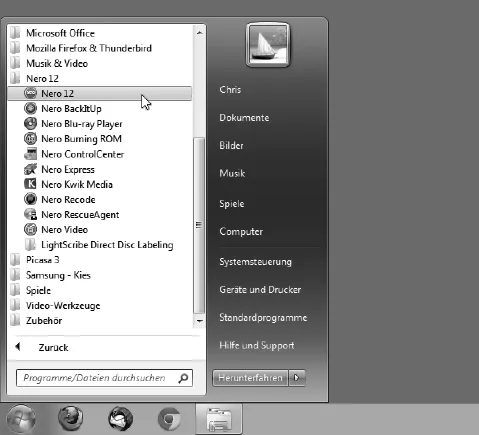
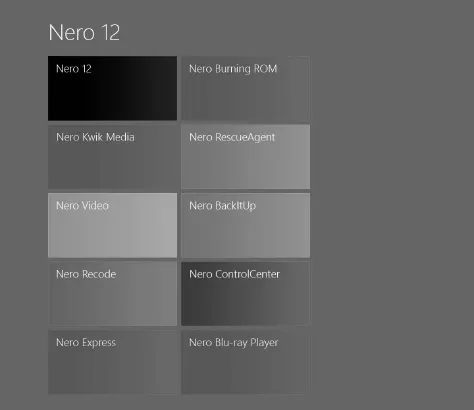
Inhaltsverzeichnis
- Deckblatt
- Inhaltsverzeichnis
- 1 Willkommen bei Nero 12
- 2 Daten auf CD, DVD und Blu-ray-Disc brennen
- 3 Audio-CDs und MP3-Dateien
- 4 Video-DVDs, Blu-ray-Filme und Foto-Discs
- 5 Optimale Datensicherung mit BackItUp
- 6 Recode – DVDs, BDs und Filme umwandeln
- 7 Kwik Media: der Medienmanager
- 8 Die Nero-Zusatzprogramme
- Index